A felhasználónév megváltoztatása a Mac OS -ben
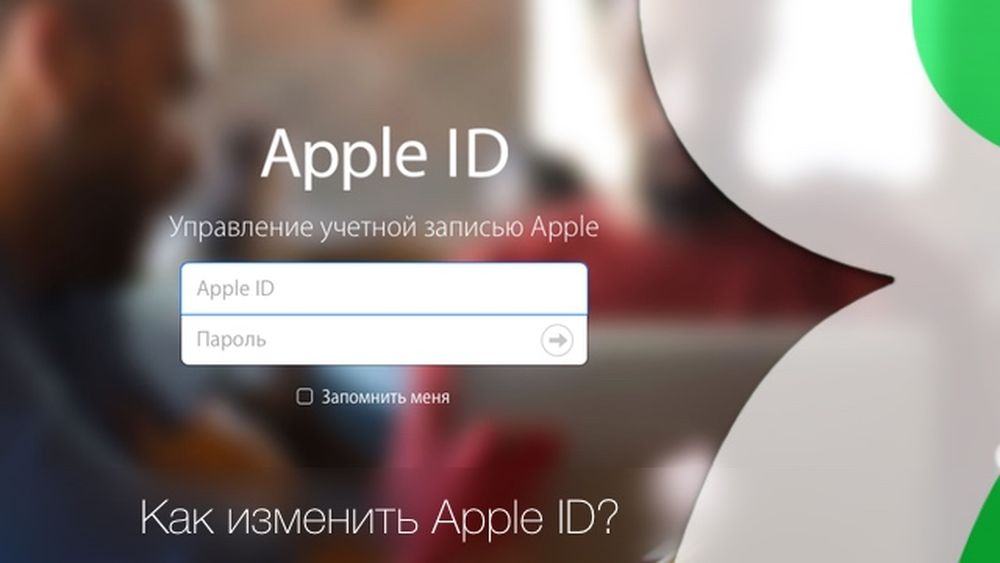
- 718
- 128
- Major Gergely
A Mac OS új verzióinak kiadásával az interfészek változnak, beleértve a különféle beállításokat is. Általános szabály, hogy nincsenek komoly változások, de vannak olyan frissítések, amelyek „elrejtik” egyes funkciókat vagy tolerálják őket, hogy egy tapasztalatlan felhasználó elveszett, és nem tudja, hol keresse meg őket. Ezt a helyzetet az operációs rendszer új verzióiban a felhasználók menedzsmentjével figyeljük meg, ezért hasznos lesz részletesebben kitalálni, hogyan lehet megváltoztatni a felhasználónevet a Mac OS -ben.
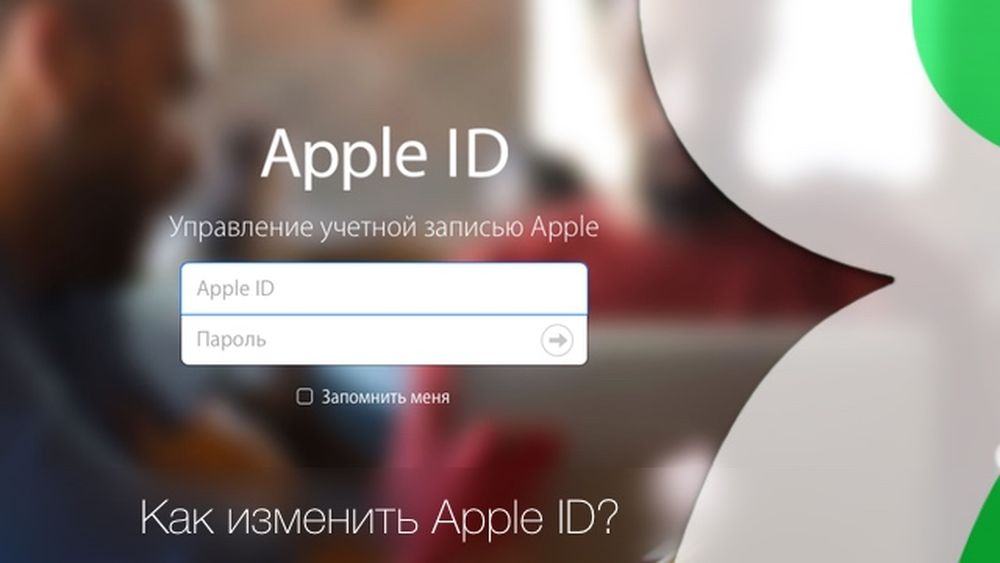
A MacBooks -ban az edzés is gyönyörű lehet
Bevezetés
Először ki kell találnia, hogy pontosan mit szeretne változtatni. A Mac a felhasználó nevét teljes és rövidre osztja. Mindkettő felhasználható a rendszer belépésére, de a rövid meghatározza a felhasználói mappa nevét is, amelyben az adatait tárolják.
A fiók teljes nevének megváltoztatása
Hogyan lehet megváltoztatni a felhasználó teljes nevét a MacBque -en? Ennek az eljárásnak a folyamata egyszerű, és általában nem jelent negatív következményeket, ha nem változtatja meg a felesleges paramétereket, amelyekre figyelmeztetünk.
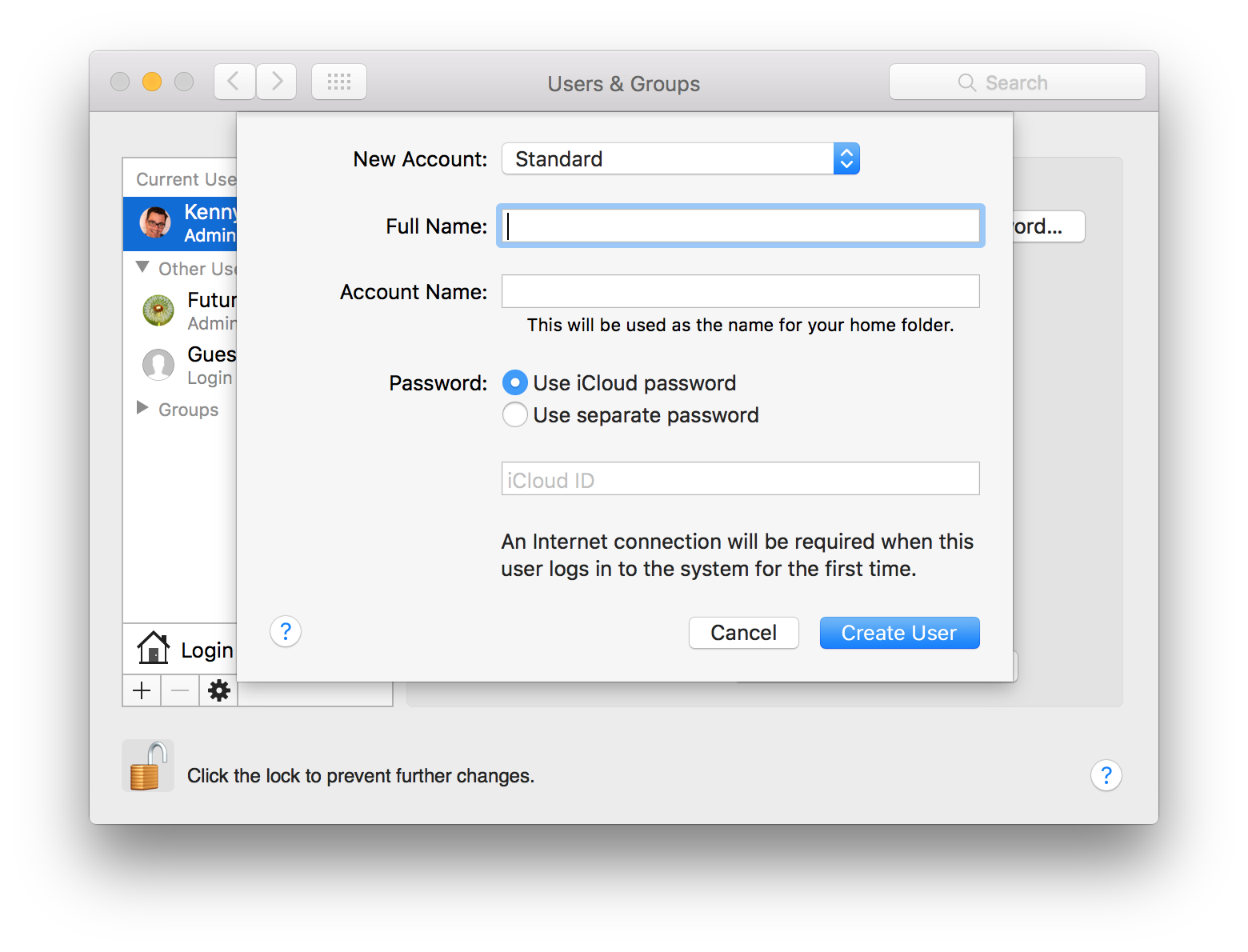
- Lépünk a menübe, és megkeresjük a főgombot - "Rendszerbeállítások", kattintson rá a feltörekvő felületen, keresse meg a "Felhasználók és a Csoport" részt.
- Csak nem változtathatjuk meg a menüben lévő beállításokat, fel kell oldanunk a felületet a zár ikon (általában a bal alsó sarokban) megnyomásával, és a jelszóval együtt írjuk be a rendszergazda bejelentkezését. Most felhasználhatjuk az összes lehetőséget, amelyet az operációs rendszer biztosít. A név megváltoztatása mellett létrehozhat egy vagy több új fiókot, konfigurálhatja azok jogosultságait, beállíthatja a bejelentkezést és így tovább.
- A bal oldali területen megjelenik a számítógép összes fiókjának listája. Válassza ki a jobb oldalt, és kattintson a jobb oldali gombra. Megjelenik egy helyi menü, amelyben ki kell választania a "További paraméterek" elemet.
- Egy ablak, amelyben megváltoztatjuk a teljes nevet az azonos nevű oszlopban.
Teljes névvel kitalálták, ideje elindítani egy rövid elindítást. Ez az eljárás egy kicsit bonyolultabb, de nincs semmi baj, ha egyértelműen követi a megadott algoritmust.
A felhasználónév és a fiók mappa módosítása
Hogyan lehet megváltoztatni a felhasználó rövid nevét Mac OS -re? A felhasználói mappához kötődik, amelyben az összes szükséges adat tárolódik. Nem csak nem tudod és megváltoztathatja, meg kell változtatni a mappa nevét, valamint az ahhoz vezető utat, különben a rendszer megtagadja a munkát, és a mappa rövid nevének és nevének meg kell egyeznie.
FONTOS. Nagyon kívánatos a fontos dokumentumok biztonsági másolata. Ha téved, akkor helytelenül töltse ki a mezőket, vagy nem mindegyiket - az operációs rendszer abbahagyja a működését.
- Ügyeljen arra, hogy hagyja el azt a fiókot, amelyet meg fogunk változtatni. Ha ez az egyetlen adminisztrátor, akkor a manipulációk befejezése után még egy újabbat kell létrehozni, és törölni kell azt, ha ez felesleges, ha ez felesleges.
- Megyünk a rendszerindító lemezre, és megtaláljuk a "Felhasználók" mappát. Belül van egy mappa, amelyet át kell neveznünk. Ne felejtsük el, hogy a nevének egybeesik a felhasználó kívánt nevével. A biztonság érdekében írja le egy szöveges dokumentumba vagy papírra, valamint a régi és új lehetőségeket.
- Mint utoljára, amikor a "Felhasználók és csoportok" -ra megyünk, adminisztratív hozzáférést kapunk.
- Mint utoljára, amikor a helyi menüben a felhasználó megfelelő gombjával hívjuk a helyi menüt, beírjuk a további paraméterek felületét.
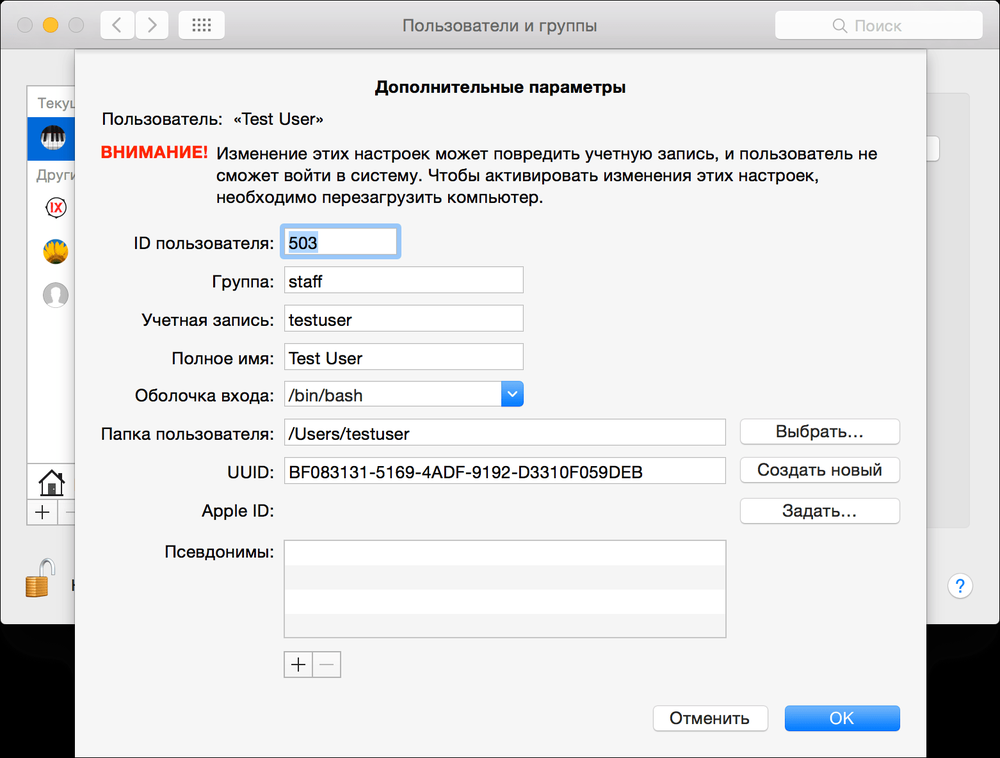
- Érdekelünk a "Fiókfelvétel" mező, töltse ki a mappa neve alapján, amelyet nemrégiben átneveztünk. A levél a levélben van. Felhívjuk figyelmét, hogy nem használhatunk szóközöket. Ha már kinyomtatott egy rést, feltétlenül törölje azt, nem folytathatja vele az írást.
- Nézzük meg a "Felhasználói mappa" mezőt, van egy teljes elérési út a mappához. Manuálisan felír egy új nevű új utat.
- Megerősítjük az "OK" gomb összes változását.
- Töltse le újra az eszközt.
Az összes manipuláció után nem felejtsük el eltávolítani az extra adminisztrátort, ha az nem hasznos az Ön számára, és meg vannak győződve arról, hogy a célszámvitelünk működik, és a mellékelt mappa rendelkezésre áll.
Következtetés
Mielőtt megváltoztatná valamit, feltétlenül olvassa el az utasításokat, és döntse el, hogy pontosan mit fog megváltoztatni. Ha pontosan megérti, mit akar, folytassa a manipulációkat, és légy nagyon óvatos, a szisztémás beállításokkal rendelkező játékok a szükséges vagy fontos adatok veszteségeihez vezethetnek. Tehát kitaláltuk, hogyan lehet megváltoztatni a felhasználó nevét a MacBook -on.
Ha kérdése van, tedd fel őket a megjegyzésekben.

